Liputan6.com, Jakarta - Punya iPhone dengan daya tahan baterai yang cepat habis memang bikin frustrasi, apalagi kalau sedang di luar rumah seharian.
iOS 18 hadir dengan fitur-fitur baru untuk membantu penggguna menjaga daya tahan baterai, menghemat daya, dan mengelola penggunaan data.
Berikut ini beberapa pengaturan penting yang bisa kamu gunakan untuk memperpanjang masa pakai baterai iPhone, sebagaimana dikutip dari Phone Arena, Sabtu (16/11/2024).
1. Gunakan Fitur Charge Limit (untuk iPhone 15 & 16 Series)
Pengaturan Charge Limit memungkinkan kamu untuk bisa membatasi pengisian daya maksimum, misalnya hingga 90%. Ini membantu mengurangi tekanan paada baterai sampai 100% dan ditahan dalam waktu lama.
Cara mengatur:
Buka settings > Battery > Charging, lalu atur Charge Limit ke 90%.
2, Atur Always On Display untuk Hemat Daya
Fitur Always On Display bisa menampilkan informasi penting tanpa harus membuka kunci layar. Tapi, menampilkan wallpaper bisa menguras baterai. Matikan opsi ini supaya layar hanya menampilkan jam dan notifikasi.
Cara mengatur:
Buka Settings > Display & Brightness > Always On Display dan matikan Show Wallpaper.
3. Aktifkan Low Data Mode
Ini membatasi unduhan otomatis di latar belakang dan mengurangi kualitas streaming, membantu menghemat data dan daya baterai
Cara mengaktifkan:
Pergi ke Settings > Cellular > Cellular Data Options > Data Mode dan pilih Low Data Mode.
4. Sesuaikan Background App Refresh
Membatasi Background App Refresh membantu mengurangi konsumsi daya. Pilih opsi Wi-Fi Only atau matikan sepenuhya buat menghemat baterai.
Cara mengatur:
Buka Settings > General > Background App Refresh dan pilih Wi-Fi Only atau Off
5. Ubah Pengaturan Fetch di Mail
Mengganti pengaturan Mail Fetch dari Push ke jadwal tertentu (misal per 15 menit atau diseusaikan) bisa mengurangi aktivitas latar belakang dan menghemat daya iPhone.
Cara mengatur:
Buka Settings > Mail > Accounts > Fetch New Data, matikan Push, lalu atur Fetch sesuai kebutuhan.
Fitur Lain yang Bisa Membantu Baterai Kamu Tetap Hemat
6. Batasi Layanan Lokasi
Batasi penggunaan Locatian Services hanya untuk aplikasi penting dan saat digunakan. Ini membantu mengurangi konsumsi daya akibat pelacakan GPS
Cara mengatur:
Buka Settings > Privacy & Security > Location Services > System Services dan nonaktifkan opsi yang tidak diperlukan.
7. Nonaktif Wi-Fi Assist dan Data Roaming
Wi-Fi Assist bisa menguras baterai saat beralih antara Wi-Fi dandata seluler. Mematikan Data Roaming saat tidak berpergian juga membantu menghemat daya.
Cara mengatur:
Buka Settings > Cellular dan matikan Wi-Fi Assistt serta data Roaming jika tidak diperlukan.
Dengan pengaturan ini, kamu bisa memaksimalkan pengguna baterai iPhone tanpa mengorbanlan fungsi pentingnya. Sesuaikan pengaturan ini untuk menjaga kinerja dan daya tahan baterai iPhone lebih lama.
iOS 18.2 beta 3 Bawa Pembaruan Kontrol Kamera, Aplikasi Foto hingga Perbaikan Bug
Untuk diketahui, Apple resmi merilis iOS 18.2 beta 3 untuk pengembang. Ada beberapa pembaruan kecil yang berguna dan patut diperhatikan. Walaupun tidak sebanyak perubahan pada beta sebelumnya, berikut adalah hal-hal baru yang diperkenalkan.
iOS 18.2 beta 3 hadir dengan nomor build 22C5131e dan tersedia untuk penguji beta pengembang. Versi beta publik diharapkan dirilis akhir minggu ini.
Mengutip 9to5mac, Selasa (12/11/2024), pembaruan ini bisa diinstal di semua iPhone yang mendukung iOS 18. Tapi, fitur Apple Intelligence tetap eksklusif buat iPhone 15 Pro, iPhone 15 Pro Max, dan model iPhone 16.
Fitur dan PembaruanPengaturan Kontrol Kamera
Apple menambahkan opsi baru di aplikasi Pengaturan untuk fitur Kontrol Kamera.
Saat ini, kamu bisa menonaktifkan penaturan Require Screen On, sehingga memungkinkan membuka aplikasi Kamera dengan sekali tap meskipun layar iPhone 16 kamu sedang dalam keadaan mati.
Pembaruan Ikon CarPlay
Antarmuka CarPlay generasi berikutnya terus dikembangkan. Di beta 3, Apple memperbarui ikon untuk aplikasi “Media” dan “Climate”. Meskipun versi baru CarPlay ini belum tersedua di mobil mana pun, perubahan ini mengisyaratkan fitur-fitur yang akan datang.
Peningkatan Aplikasi Foto
Perubahan kecil namun berguna juga ada di aplikasi Foto. Saat kamu mengetuk video, sekarang tidak lagi secara otomatis melakukan zoom masuk atau keluar. Scrubber video dan tampilan galeri di bawahnya tetap terlihat, membuat navigasi media lebih mudah.
Kustomisasi Aplikasi TV di iPad
Untuk pengguna iPad, iPadOS 18.2 beta 3 mencakup bilah navigasi yang bisa dikustomisasi di aplikasi TV. Kamu bisa menambahkan item seperti saluran, aplikasi, bagian perpustakaan, dan olahraga ke bilah tab untuk akses yang lebih mudah.
Pembaruan Penting Lainnya
- Perbaikan Bug: Fitur Play Sound dan Precision Finding untuk AirTags, AirPods, dan aksesori Find My dari pihak ketiga kini seharusnya berfungsi lebih andal.
- Ikon AirPlay: Ikon di lembar berbagi mendapatkan sedikit re-design.
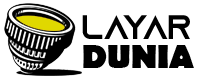
 3 months ago
57
3 months ago
57
:strip_icc():format(jpeg):watermark(kly-media-production/assets/images/watermarks/liputan6/watermark-color-landscape-new.png,1100,20,0)/kly-media-production/medias/4909633/original/042027900_1722838678-Google_Tarik_Iklan_Gemini_dari_Olimpiade_2024.jpg)
:strip_icc():format(jpeg)/kly-media-production/medias/4859626/original/024335900_1718077457-Cuplikan_layar_2024-06-11_103400.jpg)
:strip_icc():format(jpeg):watermark(kly-media-production/assets/images/watermarks/liputan6/watermark-color-landscape-new.png,1100,20,0)/kly-media-production/medias/5140299/original/072545200_1740191439-Billy_Zhang_Oppo_01.JPG)
:strip_icc():format(jpeg):watermark(kly-media-production/assets/images/watermarks/liputan6/watermark-color-landscape-new.png,1100,20,0)/kly-media-production/medias/4971371/original/027390900_1729146308-Android_15_02.jpg)
:strip_icc():format(jpeg)/kly-media-production/medias/942523/original/097075300_1438339073-pengguna_internet.jpg)
:strip_icc():format(jpeg)/kly-media-production/medias/4573058/original/005273900_1694547551-Apple-iPhone-15-Pro-lineup-color-lineup-230912_big.jpg.large.jpg)
:strip_icc():format(jpeg)/kly-media-production/medias/4677184/original/009841400_1701920967-Screenshot_2023-12-07_103353.jpg)
:strip_icc():format(jpeg)/kly-media-production/medias/5005327/original/099364200_1731576392-20241114-Meutya_Hafid-HER_7.jpg)
:strip_icc():format(jpeg)/kly-media-production/medias/5137593/original/016345900_1739952435-Screenshot_2025-02-19_145226.jpg)
:strip_icc():format(jpeg)/kly-media-production/medias/4481713/original/052265400_1687776262-dima-solomin-mr26tQgHGmc-unsplash.jpg)
:strip_icc():format(jpeg):watermark(kly-media-production/assets/images/watermarks/liputan6/watermark-color-landscape-new.png,1100,20,0)/kly-media-production/medias/5138711/original/059358400_1740038370-Oppo_Find_N5_02.JPG)
:strip_icc():format(jpeg)/kly-media-production/medias/5139442/original/017436500_1740108240-page.jpg)
:strip_icc():format(jpeg)/kly-media-production/medias/3929887/original/013024800_1644483040-Galaxy_S22_Ultra_10.jpg)
:strip_icc():format(jpeg):watermark(kly-media-production/assets/images/watermarks/liputan6/watermark-color-landscape-new.png,1100,20,0)/kly-media-production/medias/5139461/original/005864000_1740108798-google_doodle.jpg)
:strip_icc():format(jpeg)/kly-media-production/medias/5138297/original/093594800_1740023777-Apple-iPhone-16e-front-and-back-250219.jpg)
:strip_icc():format(jpeg):watermark(kly-media-production/assets/images/watermarks/liputan6/watermark-color-landscape-new.png,1100,20,0)/kly-media-production/medias/5138733/original/017224600_1740038673-Oppo_Find_N5_06.JPG)
:strip_icc():format(jpeg)/kly-media-production/medias/3982982/original/040758800_1648903787-277439988_1064804410736060_5829179934837585984_n.jpg)
:strip_icc():format(jpeg):watermark(kly-media-production/assets/images/watermarks/liputan6/watermark-color-landscape-new.png,1100,20,0)/kly-media-production/medias/5139001/original/002672800_1740050490-IMG_9423.jpeg)
:strip_icc():format(jpeg):watermark(kly-media-production/assets/images/watermarks/liputan6/watermark-color-landscape-new.png,45,600,0)/kly-media-production/medias/5138709/original/008802500_1740038243-Oppo_Find_N5_00.JPG)






:strip_icc():format(jpeg)/kly-media-production/medias/5039372/original/055048200_1733536234-Screenshot_2024-12-07_084917.jpg)
:strip_icc():format(jpeg)/kly-media-production/medias/5090680/original/092662400_1736586826-AZ.jpg)
:strip_icc():format(jpeg)/kly-media-production/medias/5087960/original/018569800_1736434945-snapinsta.jpg)
:strip_icc():format(jpeg)/kly-media-production/medias/5088555/original/066920700_1736489809-DotLumen.jpg)
:strip_icc():format(jpeg)/kly-media-production/medias/5090321/original/017122400_1736573323-IMG_20250110_154606.jpg)
:strip_icc():format(jpeg)/kly-media-production/medias/5019270/original/071041800_1732416733-Snapinsta.app_467873105_1105294921048231_5701579871681986878_n_1080.jpg)
:strip_icc():format(jpeg)/kly-media-production/medias/4859625/original/084623000_1718077456-Cuplikan_layar_2024-06-11_101442.jpg)
:strip_icc():format(jpeg)/kly-media-production/medias/5014961/original/068321000_1732118783-Gambar_WhatsApp_2024-11-20_pukul_22.28.15_3bbebd85.jpg)
:strip_icc():format(jpeg)/kly-media-production/medias/4422136/original/015703000_1683698990-WhatsApp_Image_2023-05-10_at_13.08.13.jpeg)
:strip_icc():format(jpeg)/kly-media-production/medias/5000740/original/050914600_1731322454-VOS_-_TRUE_STALKER_-_THUMBNAILHorizontal__1_.jpg)
:strip_icc():format(jpeg)/kly-media-production/medias/5011265/original/067725300_1731974947-Timnas_Esports_Indonesia_nomor_MLBB_Women.JPG)
:strip_icc():format(jpeg)/kly-media-production/medias/4861157/original/024054600_1718176565-iOS_18__iPadOS_18__dan_macOS_Sequoia_01.jpg)
:strip_icc():format(jpeg)/kly-media-production/medias/5010832/original/091164700_1731933862-Oki_Rengga_0.jpg)
:strip_icc():format(jpeg)/kly-media-production/medias/4947271/original/056834500_1726677804-Lolly_0.jpeg)
:strip_icc():format(jpeg)/kly-media-production/medias/2325838/original/053578500_1533889398-Fico_Fachriza__2_.jpeg)
:strip_icc():format(jpeg)/kly-media-production/medias/5020788/original/009729700_1732534063-Gambar_WhatsApp_2024-11-25_pukul_17.29.24_357dda0b.jpg)
:strip_icc():format(jpeg)/kly-media-production/medias/5009213/original/050665200_1731817568-20241117-Konser_Isyana-HER_1.jpg)
:strip_icc():format(jpeg)/kly-media-production/medias/5020733/original/026514200_1732530804-PANDI.jpeg)
:strip_icc():format(jpeg)/kly-media-production/medias/5027283/original/027271000_1732809144-Gambar_WhatsApp_2024-11-26_pukul_17.36.24_992e7821.jpg)
:strip_icc():format(jpeg)/kly-media-production/medias/5019336/original/073274600_1732424055-THICHA_1.jpg)